Core Temp是一款绿色免费的cpu温度检测工具。对于cpu温度的检测 Core Temp 非常的好用!电脑在长时间使用知乎,CPU的温度会上升的很高,如果一直使用下去可能会损伤CPU,甚至电脑损坏,为了避免这种情况发生,我们需要实时了解CPU的温度,CPU频率等情况,查看CPU的软件有很多,哪款比较好呢,小编推荐Core Temp这款小巧的CPU温度检测工具。
软件特色:
1、支持Windows 7超级任务栏,可以选择显示温度、频率(绿/黄/红)、占用率、模式循环切换时间,并且可以设置最小化时是否隐藏任务栏。
2、支持Intel处理器频率调制(Clock Modulation)检测。
3、正确支持AMD Phenom II X6、Athlon L100系列处理器。
4、支持Intel Celeron E3000系列处理器。
5、支持显示处理器制造工艺(Lithograhpy)。
安装教程:
1、下载软件包解压,运行exe程序安装软件。
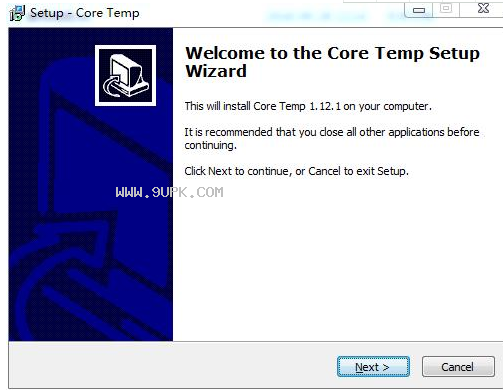
2、选择I accept接受协议。

3、选择软件的安装目录,建议安装在其他位置。

4、选择附加任务,选择第一项创建桌面图标。
5、点击install安装软件。

6、安装完成,取消勾选,点击完成。

软件介绍:
该软件能实时显示CPU的温度、CPU的评率以及CPU的负载问题,让你全面了解电脑CPU的运行使用情况。除了CPU温度检测功能,它还支持支持Intel处理器频率调制(Clock Modulation)检测功能,可以检测处理器频率调制,支持显示热设计功耗、主频、核心电压、以及制造工艺。用户还可以自定义设置温度记录间隔时间,比如10秒间隔一次,可以根据你的需要进行设定。软件所记录的温度来自处理理器内核中的数字温度传感器,准确率非常高,可以放心使用,有了这款软件就可以实时查看CPU的温度情况,有效防止CPU过热,延迟CPU的使用寿命,Core Temp将自动隐藏在任务栏中,可以在右下角任务栏中打开,需要的朋友赶快在本站下载吧。
使用说明:
1、之间的时间间隔设置每个温度读取(10 - 9999 ms)。
2、之间的时间间隔设置每个写入日志文件(等于读取间隔和高达99999 ms)。
3、切换日志开/关。
4、防止“CPU过热!“消息出现在经济过热的情况。
5、显示温度在华氏度——自我说明的。
6、开始minimzed——当检查将开始核心临时与主窗口隐藏。
7、显示Tj.Max三角洲。——将显示的输出在英特尔cpu DTS价值。
8、开始核心临时与Windows—选中复选框以使核心临时开始连同Windows。



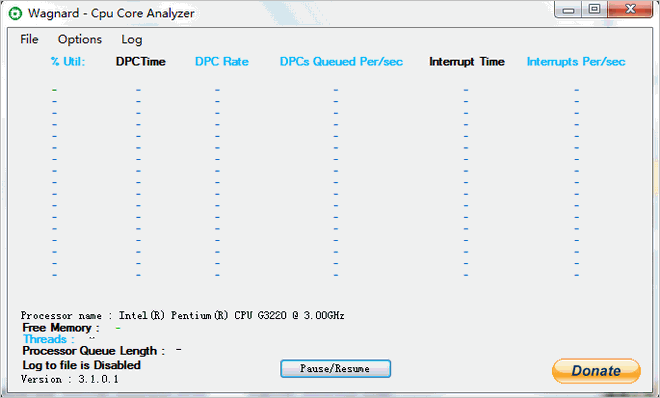


 雷电屏幕恶作剧
雷电屏幕恶作剧 敲门恶作剧跑酷
敲门恶作剧跑酷 火柴人恶作剧
火柴人恶作剧 整蛊邻居地狱归来中文最新版
整蛊邻居地狱归来中文最新版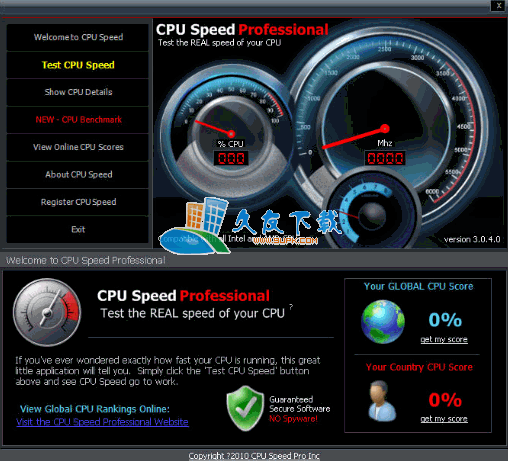 【CPU处理器速度测量软件】CPU Speed Professional下载V3.4.4.0英文版
CPU速度测试工具专业版将准确测试你的电脑处理器基准速度。 Our software records and reviews thousands of processor speeds which...
【CPU处理器速度测量软件】CPU Speed Professional下载V3.4.4.0英文版
CPU速度测试工具专业版将准确测试你的电脑处理器基准速度。 Our software records and reviews thousands of processor speeds which... 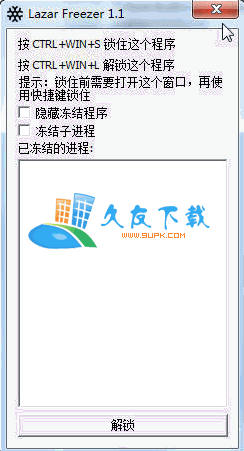 【CPU类控制工具】lazarfreezer下载V1.1汉化版
lazarfreezer 是一款CPU类控制软件,lazarfreezer可以“冷冻”程序,令其不占用CPU,将CPU腾出来给其他程序。“冷冻”的过程并不会杀掉程序的进程,而是进入了 CPU 的...
【CPU类控制工具】lazarfreezer下载V1.1汉化版
lazarfreezer 是一款CPU类控制软件,lazarfreezer可以“冷冻”程序,令其不占用CPU,将CPU腾出来给其他程序。“冷冻”的过程并不会杀掉程序的进程,而是进入了 CPU 的... 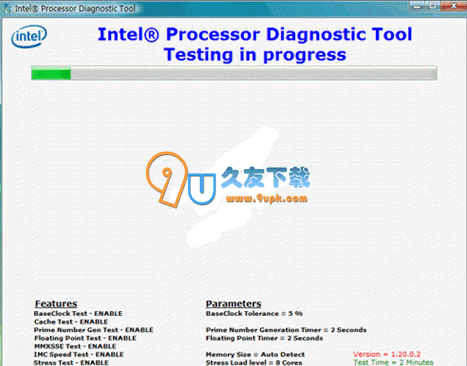 【CPU诊断程序】intel处理器诊断工具下载v1.42英文版
intel processor diagnostic tool即英特尔处理器诊断工具,它是用来检验intel处理器功能的。诊断工具将检测品牌标识符,工作频率,测试处理器的...
【CPU诊断程序】intel处理器诊断工具下载v1.42英文版
intel processor diagnostic tool即英特尔处理器诊断工具,它是用来检验intel处理器功能的。诊断工具将检测品牌标识符,工作频率,测试处理器的... ![64bit Checker [CPU检测程序] 1.4.3汉化版](http://pic.9upk.com/soft/UploadPic/2011-11/201111224294174336.gif) 64bit Checker [CPU检测程序] 1.4.3汉化版
你的电脑是 64 位的 CPU 吗?支持 64 位操作系统吗?64bit Checker 会告诉你答案。
64 位元 CPU 在1960年代,便已存在于超级电脑,且早在1990年代,就有以RISC...
64bit Checker [CPU检测程序] 1.4.3汉化版
你的电脑是 64 位的 CPU 吗?支持 64 位操作系统吗?64bit Checker 会告诉你答案。
64 位元 CPU 在1960年代,便已存在于超级电脑,且早在1990年代,就有以RISC... ![Prime95 28.6英文免安装版[CPU稳定性测试程序]](http://pic.9upk.com/soft/softico/2014-3/20143119492231006.jpg) Prime95下载28.6英文免安装版[CPU稳定性测试程序]
测试计算机CPU稳定性的软件.,如果你的系统里面安装了MBM5这个软件,在测试中直接通过SP2000的调取 就可以随时的知道测试时CPU和北桥芯片的温度.是不是很方便啊
Prime95下载28.6英文免安装版[CPU稳定性测试程序]
测试计算机CPU稳定性的软件.,如果你的系统里面安装了MBM5这个软件,在测试中直接通过SP2000的调取 就可以随时的知道测试时CPU和北桥芯片的温度.是不是很方便啊  QQ2017
QQ2017 微信电脑版
微信电脑版 阿里旺旺
阿里旺旺 搜狗拼音
搜狗拼音 百度拼音
百度拼音 极品五笔
极品五笔 百度杀毒
百度杀毒 360杀毒
360杀毒 360安全卫士
360安全卫士 谷歌浏览器
谷歌浏览器 360浏览器
360浏览器 搜狗浏览器
搜狗浏览器 迅雷9
迅雷9 IDM下载器
IDM下载器 维棠flv
维棠flv 微软运行库
微软运行库 Winrar压缩
Winrar压缩 驱动精灵
驱动精灵